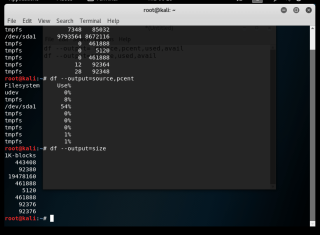Gestionarea spațiului pe disc este una dintre preocupările majore pentru utilizatorii de computere, indiferent de platforma pe care o folosesc. Mai ales dacă ești administrator de sistem, treaba ta este să fii cu ochii pe sănătatea sistemelor offline și online. Întrucât spațiul redus pe disc ar putea împiedica o actualizare pe Linux , ceea ce ar putea duce la alte erori critice.
Prin urmare, pentru a cunoaște spațiul pe disc și cantitatea de spațiu utilizată de anumite fișiere, trebuie să fiți familiarizat cu comenzile df și du.
În această postare, vom discuta despre cum să folosiți comenzile df și du pentru a verifica și gestiona spațiul pe disc pe Linux.
Comanda DF (sistem de fișiere pe disc).
Lansați terminalul. Tastați df și apăsați Enter. Veți obține rezultate așa cum se arată în imaginea de mai jos:

Afișează o listă de discuri conectate la sistem. Localizarea discului pentru care doriți să verificați spațiul pe disc poate fi deranjantă. Prin urmare, puteți utiliza comanda – df /dev/sda1 pentru a verifica spațiul pe disc al unui anumit disc.

Dacă nu puteți înțelege ce este afișat și introduceți df -h

Dacă doriți să subliniați lucruri precum numărul total de blocuri, blocuri disponibile sau procentul de spațiu utilizat, utilizați indicatorul –output.
- dimensiune – numărul total de blocuri
- avail – numărul total de blocuri disponibile
- % – procentul de spațiu folosit
- țintă – punct de montare pentru dispozitiv
- sursă – sursa punctului de montare a dispozitivului
- folosit – numărul total de blocuri utilizate
df –output=pcent sau df –output=size
Comanda Du (Utilizarea discului).

Acum că știți cum să verificați spațiul pe disc, trebuie să doriți să știți cum să gestionați spațiul pe disc în Linux. Dacă ați ajuns să știți că discul este practic plin, atunci pentru a rezolva problema, trebuie să utilizați comanda du pentru a obține fișiere cu probleme. Ar putea fi orice, de la fișiere de eroare java până la cache. Deci, pentru a șterge aceste fișiere, puteți utiliza du.
Notă: Dacă ați șters ceva ce nu ați dorit, puteți tasta du pentru a obține toate fișierele. Acest proces poate dura mult timp.
Citeste si:-
7 cel mai bun software de clonare open source pentru Linux 7 cel mai bun software de clonare de disc open source pentru Linux. Aici vă aducem o listă de imagini de disc Linux...
Sfaturi bonus:
Puteți utiliza comanda DU și în următoarele moduri:
Dacă doriți să obțineți informații legate de utilizarea discului de către fișiere și foldere de pe desktop, atunci tastați:
du /home/user/Desktop/
În cazul în care doriți să obțineți informațiile de mai sus într-un format care poate fi citit, tastați:
du -h /home/user/Desktop/
Pentru a afla dimensiunea totală a unui folder de pe desktop, puteți utiliza
du -sh/home/user/Desktop/
De asemenea, puteți sorta fișierele și folderele după data ultimei modificări, pentru acel tip:
du -h –time /home/user/Desktop/
Dacă doriți să excludeți un anumit tip de fișiere și foldere în timpul obținerii fișierelor, introduceți:
du -h /home/user/Desktop/ –exclude="*.txt” | sortare -rn -
Utilizarea txt va exclude acest tip de fișiere.
Puteți sorta fișierele și folderele în ordine descrescătoare, de la cel mai mare la cel mai mic fișier folosind această comandă:
du -h /home/user/Desktop/ | sortare -rn.
Citeste si:-
7 Cele mai bune metode de a securiza desktop-urile Linux Vă întrebați dacă aveți nevoie să securizați sistemul de operare Linux? Linux, fiind unul dintre cele mai sigure sisteme de operare, este încă...
Deci, asta este! Acestea sunt utilizările de bază ale comenzilor df și du care vă pot ajuta să verificați și să gestionați spațiul pe disc pe computerul dumneavoastră Linux. Acest lucru va împiedica dispozitivul dvs. să fie aglomerat.
Ți-a plăcut articolul? Vă rugăm să împărtășiți gândurile în secțiunea de comentarii de mai jos.